تحديث 2024 أبريل: توقف عن تلقي رسائل الخطأ وإبطاء نظامك باستخدام أداة التحسين الخاصة بنا. احصل عليه الآن من الرابط التالي
- تحميل وتثبيت أداة الإصلاح هنا.
- دعها تفحص جهاز الكمبيوتر الخاص بك.
- الأداة بعد ذلك إصلاح جهاز الكمبيوتر الخاص بك.
نشر بعض المستخدمين في العديد من منتديات البرامج حول خطأ تجاوز سعة مكدس على السطر 20 الذي يحدث في مستعرض الويب الخاص بهم (خاصة Internet Explorer). يمكن أن يحدث هذا الخطأ عند محاولة الاتصال بمواقع الويب. مستخدم محدد:
رسالة من صفحة ويب ... تجاوز سعة المكدس في السطر __. يمكنك النقر فوق "موافق" عليه وسيستمر في الظهور برقم سطر مختلف.
المكدس المذكور في رسالة الخطأ عبارة عن قسم من الذاكرة (RAM) للبرنامج لتخزين متغيرات البرنامج ومعلماته. تحدث أخطاء المكدس (إن لم تكن تجاوزات) عندما تتجاوز البرامج تخصيصات ذاكرة مكدس الاستدعاءات الخاصة بهم.
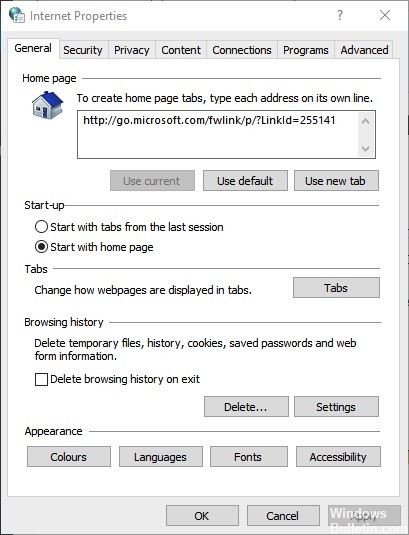
غالبًا ما تحدث عمليات تجاوز سعة المكدس في بيئات وقت تشغيل Java و C ++ و Perl لتطبيقات المستعرض.
تمكين الاسترداد التلقائي للعطل
- انقر فوق "ابدأ" ، "لوحة التحكم" ثم "خيارات الإنترنت". انقر فوق علامة التبويب "خيارات متقدمة".
- ضمن خيارات "الاستعراض" ، قم بتنشيط خياري "Disable Script Debugging (IE)" و "Disable Script Debugging (other)".
- قم بإلغاء تحديد الخيار "عرض إشعار لكل خطأ في البرنامج النصي".
- حدد "تمكين الاسترداد التلقائي في حالة وقوع حادث".
- انقر فوق موافق.
- قم بتنزيل وتثبيت تحديث Java من موقع Java على الويب.
- قم بتنزيل تحديث Windows وتثبيته.
تحديث أبريل 2024:
يمكنك الآن منع مشاكل الكمبيوتر باستخدام هذه الأداة ، مثل حمايتك من فقدان الملفات والبرامج الضارة. بالإضافة إلى أنها طريقة رائعة لتحسين جهاز الكمبيوتر الخاص بك لتحقيق أقصى أداء. يعمل البرنامج على إصلاح الأخطاء الشائعة التي قد تحدث على أنظمة Windows بسهولة - لا حاجة لساعات من استكشاف الأخطاء وإصلاحها عندما يكون لديك الحل الأمثل في متناول يدك:
- الخطوة 1: تنزيل أداة إصلاح أجهزة الكمبيوتر ومحسنها (Windows 10 ، 8 ، 7 ، XP ، Vista - Microsoft Gold Certified).
- الخطوة 2: انقر فوق "بدء المسح الضوئي"للعثور على مشاكل تسجيل Windows التي قد تسبب مشاكل في الكمبيوتر.
- الخطوة 3: انقر فوق "إصلاح الكل"لإصلاح جميع القضايا.
تعطيل البرامج النصية ActiveX
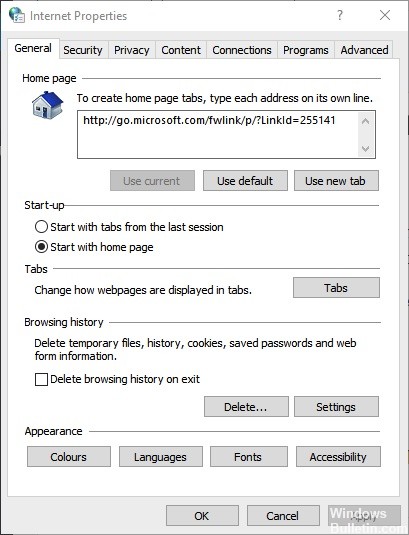
- نظرًا لأن أخطاء الرصة ناتجة عن البرامج النصية للمتصفح ، تعطيل البرامج النصية ActiveX يمكن أن تساعد في تصحيح خطأ خط تجاوز سعة المكدس. افتح حقل البحث باستخدام مفتاح Windows + اختصار لوحة المفاتيح S.
- أدخل "خيارات الإنترنت" في حقل البحث. ثم انقر فوق "خيارات الإنترنت" لفتح النافذة في اللقطة أدناه.
- انقر فوق علامة التبويب "الأمان".
- حدد الإنترنت وانقر على زر Custom Level.
- انتقل لأسفل إلى خيارات البرنامج النصي.
- بالنسبة لخيار البرمجة النشطة ، حدد "تعطيل".
- انقر فوق الزر "موافق" للخروج من النافذة.
- انقر فوق الزر "تطبيق" لتأكيد الإعدادات الجديدة.
إعادة ضبط Internet Explorer

نظرًا لحدوث خطأ في تجاوز سعة مكدس الذاكرة المؤقتة بشكل متكرر في مستخدمي Explorer ، يمكن أن تساعد إعادة تعيين هذا المستعرض في حلها.
- افتح نافذة Internet Options (خيارات الإنترنت) بالنقر فوق الزر Equipment (المعدات) في IE (IE) وتحديد Internet Options (خيارات الإنترنت).
- حدد علامة التبويب خيارات متقدمة
- اضغط على زر إعادة الضبط.
- في مربع الحوار الذي يظهر ، حدد خيار "حذف الإعدادات الشخصية".
- انقر فوق إعادة تعيين مرة أخرى.
- انقر فوق الزر إغلاق.
وفي الختام
يحدث تجاوز طاقة البطارية في السطر 0 بسبب استهلاك ذاكرة أكبر مما هو متاح في البطارية. غالبًا ما يحدث هذا الخطأ على صفحات الويب التي تحتوي على كود Java Script. عند تحميل صفحة ويب في Internet Explorer ، قد تتلقى رسالة خطأ "Stack overflow on line 0". هذا الخطأ العام لا يفسر الكثير. نظرًا لأنه لا ينتج عن مشكلة معينة ، قد يكون استكشاف الأخطاء وإصلاحها صعبًا بعض الشيء.
https://support.google.com/blogger/forum/AAAAY7oIW-wIAMhLI3V_7Y/?hl=fr
نصيحة الخبراء: تقوم أداة الإصلاح هذه بفحص المستودعات واستبدال الملفات التالفة أو المفقودة إذا لم تنجح أي من هذه الطرق. إنه يعمل بشكل جيد في معظم الحالات التي تكون فيها المشكلة بسبب تلف النظام. ستعمل هذه الأداة أيضًا على تحسين نظامك لتحقيق أقصى قدر من الأداء. يمكن تنزيله بواسطة بالضغط هنا

CCNA، Web Developer، PC Troubleshooter
أنا متحمس للكمبيوتر وممارس تكنولوجيا المعلومات. لدي سنوات من الخبرة ورائي في برمجة الكمبيوتر واستكشاف الأخطاء وإصلاحها وإصلاح الأجهزة. أنا متخصص في تطوير المواقع وتصميم قواعد البيانات. لدي أيضًا شهادة CCNA لتصميم الشبكات واستكشاف الأخطاء وإصلاحها.

